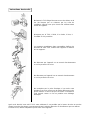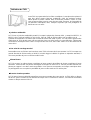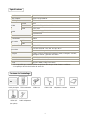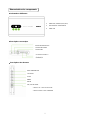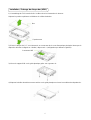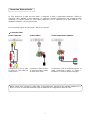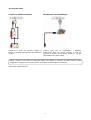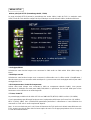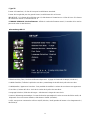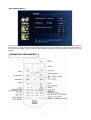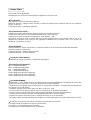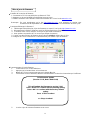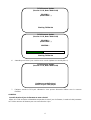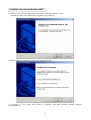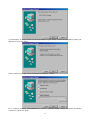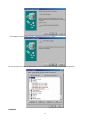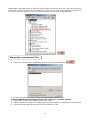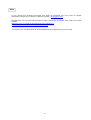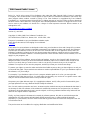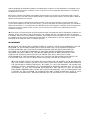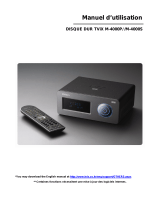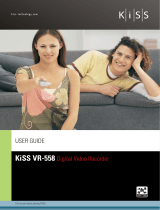TVIX MINI C-2000U LITE Le manuel du propriétaire
- Taper
- Le manuel du propriétaire


2
Après avoir branché votre mini TViX à votre ordinateur, il est possible que le bouton de mise en marche
(Power) ne puisse fonctionner correctement suivant le type de disque dur ou d’ordinateur que vous utilisez.
Si tel est le cas, utilisez l’adaptateur qui est fourni avec l’appareil.
Instructions de sécurité
Maintenez le TViX éloigné de toute source de chaleur et de
feu. Ne bloquez pas ou n’obturez pas les ouïes de
ventilation. Assurez-vous qu’un circuit d’air suffisant existe
autour de l’appareil.
Les supports magnétiques étant susceptibles d’effacer les
données de votre TViX, veuillez tenir l’appareil à distance
de ces supports..
N’exposez pas le TViX à l’huile, à la fumée, à l’eau, à
l’humidité ou à la poussière.
Ne démontez pas l’appareil car un mauvais fonctionnement
ou un feu pourrait s’en suivre.
Ne manipulez pas la prise électrique si vos mains sont
humides et ne vous servez pas de câbles défectueux ou de
prises murales si elles n’ont pas été fixées correctement.
Cela pourrait causer un feu ou produire une décharge
électrique.
Ne démontez pas l’appareil car un mauvais fonctionnement
ou un feu pourrait s’en suivre.

3
Votre TviX vous permet de lire les films numériques, la musique et les photos! Il
peut être utilisé comme juke-box multimédia, unité de stockage musical,
album photos et même comme base de données portative. Grâce au TViX
vous pourrez profiter, jusqu’au coeur de votre salle à manger, de l’ensemble de
vos données numériques, films, musique et photos que vous partagerez en
famille et avec vos amis.
Juke-box multimédia
Le TViX est un juke-box multimédia portatif ! Il accepte la plupart des formats vidéo, y compris le MPEG-1, le
MPEG-2 (AVI, VOB) et le MPEG-4 (AVI, XviD). Plus de 4 GB de fichiers vidéo sont acceptés sous le
système de format NTFS de même que le format de fichier ISO (4GB ou plus). Les CD et DVD peuvent être
copiés dans le TViX de telle sorte que vous puissiez jouer vos titres favoris sur votre téléviseur. Téléchargez
vos données numériques dans votre TViX et jouez-les chez vous, dans votre voiture où en tout autre lieu de
votre choix !
Une unité de stockage musical
Rassemblez tous vos fichiers musicaux dans votre TViX et écoutez-les à tout moment ! Le TViX accepte une
grande diversité de fichiers audio, tel le MP3, le Vorbis Ogg ou le WMA. En gérant un répertoire standard, il
vous sera possible de jouer vos fichiers audio favoris.
Album Photos
Le TViX est aussi un album photos numérique qui peut contenir des milliers de photos numériques à haute
résolution. Prenez toutes vos photos numériques et chargez-en votre TViX. Il vous est possible d’animer vos
photos par rapport à vos titres musicaux préférés ! Vous pouvez sauvegarder vos images numériques dans
ce petit appareil avec en option la possibilité de jouer vos titre musicaux en arrière plan.
Base de données portative
Le TviX est un lecteur multimédia portatif que vous pouvez mettre dans votre poche. Le TViX utilise un disque
dur de 2.5” pour le contenu de ces données et lorsque vous le connectez à votre PC, il fonctionne exactement
comme un disque externe USB 2.0.
Définition du TViX

4
Modèle TViX C-2000U mini Lite
Main Chipset Sigma Design EM8511
Affichage 2 LED individuels
Format Vidéo
Résolution 480p, 1280x720p, 1920 x 1080i
Vidéo
Sortie NTSC / PAL
MP3, WMA, Ogg, PCM, AC3
Audio
Passerelle DTS
Photos JPG
Connectivité USB2.0
Vidéo AV Isortie
AV Isortie
Audio
Système Fichiers NTFS, FAT32
Sous-titre du texte : smi, sub, srt, aqt, utf, lrc
Sous-titre
Sous-titre de l’image : sub (avec le idx)
Langues
Anglais, Français, Allemand, Espagnol, Italien, Portugais, Suédois,
Norvégien, Danois, Japonais et Coréen.
Puissance interne DC 5V (inclus dans l’adaptateur)
Dimensions 82.0 x 127.5 x 20.0(mm)
Poids 81g (sans HDD), 180g (avec HDD)
** Il est possible que certains fichiers ne puissent être lus par suite d’autres conditions.
** Accepté par le biais de la boîte de sortie AV
Unité principale Télécommande Câble A/V Câble USB adaptateur secteur Manuel
Boîte A/V Audio adaptateur
(en option)
Contenu de l’emballage
Spécifications

5
Informations Utilisateur
Description connectique
Descriptions des boutons
Dénomination des composants
1 MARCHE / ARRET (ON / OFF)
2 RECEPTEUR A DISTANCE
3 HDD vide
Entrée alimentation DC
Sortie Audio Stéréo
Sortie Vidéo
Connecteur USB 2.0
Sortie
A
/
V
MISE EN MARCHE
LECTURE
STOP
MENU
MOVE
OK / SELECTION
* STOP+ UP = Vers la GAUCHE
* STOP+ Down = Vers la DROITE

6
1) L’assemblage du TViX est très facile. Veuillez suivre les instructions ci-dessous.
Séparez les parties supérieure et inférieure du coffret aluminium.
2) Placez le disque dur 2.5 " et connectez-le au connecteur de la carte électronique principale. Notez que le
disque dur doit être configuré en « Maître / disque seul » (configuration par défaut en général).
3) Vissez le support PCB sur le guide plastique grâce aux 4 grosses vis.
4) Disposez le boîtier aluminium avant et arrière sur le guide plastique et vissez-le en utilisant les 8 petites vis.
Installation / Echange du disque dur (HDD)
Façade avant
Dos
Connecteur IDE

7
Le TViX permet les 3 types de sortie vidéo : “Composite, S-vidéo, Composantes séparées”. Utilisez la
connexion vidéo adaptée à votre téléviseur. Un téléviseur accepte généralement une connexion vidéo
composite. Ce coffret contient un câble vidéo composite. Pour la connexion via la prise PERITEL, un
adaptateur PERITEL / RCA est nécessaire.
Le TViX permet 2 types de sortie audio : Stéréo ou Coaxiale
Connexion Vidéo
Sortie composite Sortie S-Video * Sortie composantes séparées *
Connectez le TViX et votre
TV grâce au câble vidéo de
couleur jaune.
Connectez le TViX et votre
TV grâce au câble S-Vidéo
(la 4ème fiche noire)
Connectez le TViX et le téléviseur grâce au
câble composants comme le montre l’
illustration : Y(Vert),Pb (Bleu),Pr(Rouge)
Connexion Vidéo et Audio
NOTE: après avoir connecté le câble vidéo à votre téléviseur, appuyez d’une manière répétée sur la
touche TV OUT de votre télécommande jusqu’à l’obtention de l’ image écran stable du TViX.

8
Connexion Audio
2 Canal d’un téléviseur standard Amplificateur 5.1CH (Numérique) *
Connectez la sortie son (gauche / blanc) et
(rouge) au terminal approprié de votre téléviseur
ou HI-FI.
Lorsque vous avez un amplificateur / décodeur
multi-canaux avec une entrée coaxiale, il vous est
possible de profiter du son haute qualité 5.1 CH par
l’intermédiaire du câble coaxial.
* Nécessite l’option boite A/V.
NOTE : lorsque le son audio ne ressort pas après avoir réalisé la connexion du câble coaxial à votre
amplificateur, appuyez sur la touche SETUP et modifiez la sortie audio en Numérique.

9
Menu principal SETUP (Paramétrage Audio / Vidéo)
La page principale SETUP permet le paramétrage des sorties Vidéo / Audio du TViX. Le mode de sortie
Vidéo / Audio du TviX doit être configuré de façon identique au mode d’entrée Vidéo / Audio du téléviseur.
* Analogique/DPCM
Sélectionnez cette fonction lorsque vous connectez le câble audio au câble stéréo RCA (câble rouge et
blanc).
* Numérique encodé
Sélectionnez cette fonction lorsque vous connectez le câble audio avec le câble coaxial à l’amplificateur /
décodeur pour avoir une connexion audio numérique. Il n’y aura aucune sortie analogique audio du port audio
analogique du TViX.
* HD Component Out / Sortie HD Composante
Activez cette sortie lorsque vous connectez la vidéo en composante séparée (YpbPr). Vous pouvez
sélectionner la résolution de sortie parmi 480P/720P/1080i. La positionner sur le mode 1080i pour la faire
fonctionner sur les téléviseurs en technologie HD.
* TV Out / Sortie TV
Le paramétrage par défaut de la vidéo du TVIX est COMPOSITE (NTSC/S-VIDEO ou PAL C/S-VIDEO).
C’est le paramétrage par défaut qui fonctionne avec la plupart des téléviseurs (en France PAL C/S-VIDEO).
NTSC C/YPbPr (480i), PAL C/YPbPr(576i) paramètres particuliers à sélectionnez si votre télévision est
connectée au TViX avec la sortie composante séparée.
Note : si vous ne réussissez pas à voir l’écran de bienvenue du TVIX après avoir allumé votre téléviseur et le
TVIX, assurez-vous d’avoir bien choisi la bonne option de sortie TV en appuyant plusieurs fois sur la touche
TV Out de la télécommande.
MENU SETUP

10
* Type TV:
Format 4:3 Letter Box / 4:3 Pan & Scan pour les téléviseurs standards
Format 16:9 en général pour les grands écrans, les téléviseurs HD ou Plasma.
IMPORTANT : Si le format de la télévision est 4:3, sélectionnez 4:3 letter box ou 4:3 Pan & Scan. Si le format
de la télévision est 16 :9, sélectionnez 16 :9.
* FIRWARE VERSION / Version firmware : Affiche la version du firmware actuel ( le numéro de la version
peut varier selon la date d’achat).
Paramétrage MISC1
* Slideshow Delay Time / Durée du défilement diaporama : réglage de l’intervalle de temps (1 à 60 sec)
* Subtitle FontSize / Taille de la police du sous-titre : paramétrage de la taille de la police du sous-titre
* Subtitle/outline / Apparence Sous-titre : il est possible de modifier la couleur du sous-titre et son apparence
* Font Color / Couleur de Police : choix de la couleur de la police de caractères.
* Language Selection / Sélection de langue : sélectionnez la langue de votre choix.
* Autorun / Démarrage automatique : Permet l’exécution automatique à la mise en route de fichiers audio, de
diaporama. Pour une lecture aléatoire, sélectionnez “shuffle" (aléatoire).
* OSD: vous pouvez commuter le OSD en On/Off ( Marche / Arrêt) pendant la lecture ou le chargement du /
des fichier(s).

11
Paramétrage MISC2
Les touches FF/REW et LEFT/RIGHT sont paramétrables afin que les utilisateurs puissent sélectionner leurs
préférences. On peut changer la fonction des touches soit en avance rapide / ou retour en arrière rapide ou
bien par saut de temps. Dans ce menu on peut également régler le Time Skip Duration (durée du saut de
temps)
Utilisation de la télécommande

12
Lecture des fichiers Multimédia
Sélectionnez avec la flèche la fichier désiré et appuyez sur la touche OK.
Touche INFO :
Une pression : montre l’information contenue.
Deuxième pression : indique l’heure écoulée (La barre de progression est affichée dans le coin supérieur
gauche de l’écran.)
Troisième pression : l’information disparaît.
Touche de SOUS-TITRE :
Supporte le contrôle SMI multi sous titres par le biais de la touche Sous-titre.
La taille de la police de sous-titre est paramétrable dans le menu SETUP.
Supporte les fichiers sous-titres aux extensions .SUB (bitmap) + .idx
Les fichiers sous titres .SUB au format PAL ne sont pas supportés dans cette version. Dans le cas où la
définition de l’apparence ne peut pas être appliquée clairement aux sous-titres .SUB, vous pouvez en
modifier la couleur dans le setup.
Touche ZOOM :
Première pression : Zoom, vous pouvez en changer la taille en vous servant des flèches directionnelles.
Deuxième pression : plein écran
Troisième pression : PAN&SCAN plein écran
Quatrième pression : le Zoom disparaît
Touche PICTURE (IMAGE) :
Ajustement de l’image. Contraste--> LuminositéÆSaturation
Touche TV OUT (Sortie TV) :
NTSC Composite/SVIDEO
NTSC Composite/YPbPr(480i)
PAL Composite/SVIDEO
PAL Composite/YPbPr(576i)
YPbPr (480p) (pas de sortie composite)
YPbPr (720p) (pas de sortie composite)
YPbPr (1080i) (pas de sortie composite)
Touche BOOKMARK :
ATTENTION : si vous arrêtez un film, la position d’arrêt sera automatiquement sauvegardée et pourra être
reprise plus tard en appuyant sur le touche ‘bookmark’ de la télécommande.
- Amélioré pour sauvegarder jusqu’à cinq signets sur cinq fichiers individuels. (Il ne peut être sauvegardé que
cinq signets sur un seul fichier.)
- Reconnaît seulement les fichiers vidéo AVI, MPG, VOB, CAT, M2P.
- Un fichier vidéo inscrit dans un dossier avec un mot de passe ne peut être sauvegardé.
- Lorsque vous rejouez le même fichier, seule la dernière position de lecture est sauvegardée.
- Un fichier effacé du disque dur sera automatiquement effacé de la liste des signets.
- Lorsque vous utilisez la fonction GOTO, le temps de lecture en cours est affiché.
- Le touche VIDEO vous permet seulement de filtrer les fichiers vidéo parmi les fichiers stockés dans le TViX.
Remarque vous pouvez résoudre les problèmes suivants par la touche OK.
1) Lorsque l’audio et la vidéo ne sont pas synchronisées
2) Lorsqu’il y a des interférences dans l’audio
3) Lorsque vous avez des problèmes de scintillement
Lecture Vidéo

13
Afin de lire des fichiers DVD copiés sur le disque dur, pointez le curseur sur le fichier VIDEO_TS.IFO et
appuyez sur OK. Comme pour un lecteur DVD, la navigation totale est possible sur le DVD.
Fonction des touches en utilisation JukeBox DVD
Touches « flèches directionnelles » - Lorsqu ’un film est en cours de lecture, cette touche agit comme la
touche FF/REW. Vous pouvez déplacer votre curseur dans le menu écran.
Touche OK – Lorsqu ’un film est en cours de lecture, cette touche agit comme le touche PLAY. Dans le menu
écran il agit comme un touche de validation.
Touche PAGE-DOWN - Aller au chapitre suivant.
Touche PAGE-UP - Retour au chapitre précédent.
Touche AUDIO - Vous pouvez changer l’audio. (International dubbing, DOLBY, 2CH, 5.1CH, DTS etc.)
Touche SUBTITLE (Sous-titre) - Il affiche le menu des sous-titres.
Touche MENU -Il affiche le menu écran DVD.
Touche TITLE (TITRE) - Il affiche le menu des titres du DVD.
Touche ANGLE -. Pour les titres DVD multi angle, permet de changer l’angle de vison.
Touche GOTO (Aller à) - Vous pouvez choisir le temps, le chapitre et le titre. Après l’avoir choisi, vous
pouvez lancer la lecture. Egalement par une touche numéro + la touche OK, allez directement au chapitre
numéro correspondant.
Concernant le fonctionnement des touches PICTURE(Image)et VOLUME UP/DOWN (PLUS FORT / PLUS
BAS), il est identique aux fonctionnements en lecture Vidéo.
Lecture Audio
Fonction Shuffle (lecture aléatoire)
- Appuyez sur le touche SHUFFLE pour lire les fichiers du répertoire d’une manière aléatoire.
- Appuyez de nouveau sur le touche Shuffle pour sortir du mode Shuffle
Supporte les fonctions FF-REW, GOTO lors de la lecture des fichiers WMA, WAV.
Supporte les fichiers textes (.lrc)
Lorsque le nom d’un fichier musical et d’un fichier .Irc sont mêmes, les paroles sont affichées
automatiquement.
Supporte ID3 TAG (ID3V1) lors de la lecture de fichiers MP3
- Appuyez la touche INFO pour visualiser l’ID3 TAG (ID3V1).
Vous pouvez visualiser des informations additionnelles enregistrées sur les fichiers MP3 comme le nom de
l’artiste, l’album etc.
- les fichiers OGG affichent également des informations basiques condensées (Tag)
Lecture image
Vous pouvez régler l’intervalle de temps de la présentation dans le menu SETUP.
- Certains fichiers JPEG non standards peuvent ne pas s’afficher.
- La touche PICTURE affiche le contraste luminosité (menus de saturation en séquence).
- Dans ces menus, vous pouvez régler le contraste et la saturation en appuyant sur les flèches left / right
(gauche / droite). La touche IMAGE de la télécommande affiche les fichiers image stockés dans le TviX.
- Cela s’applique seulement à la partition active en cours du disque dur s’il existe plus d’une partition.
Lecture DVD

14
Contrôle de la version du firmware
1. Connectez le TViX à votre télévision et allumez le TViX.
2. Appuyez sur le touche MENU afin d’afficher le menu écran.
3. Vérifier l’existence d’une dernière version du firmware du TviX sur le site www.tvix.co.kr
Remarque : En vous enregistrant sur le site http://www.tvix.co.kr
, vous recevrez un courrier vous
avertissant de la disponibilité d’un nouveau firmware et sur les informations de mise à jour.
Comment télécharger le firmware ?
1. Téléchargez la dernière mise à jour du firmware sur votre PC sur le site http://www.tvix.co.kr
2. Décompressez le fichier TviXfw pour avoir les fichiers flash.bin et TviXfw.bin
3. Connectez votre TviX à votre PC au moyen du port USB et allumez-le.
4. Votre système reconnaîtra le Tvix en tant que disque dur externe.
5. Copiez ces deux fichiers du firmware dans le dossier tvixfw du disque dur du Tvix.
6. Eteignez le TVIX et connectez le à votre télévision pour mettre à jour le firmware.
Comment mettre à jour le firmware
1. Connectez le TViX à votre téléviseur.
2. Appuyez sur le bouton Menu en le maintenant.
3. Mettez le TViX en route en appuyant sur le bouton Marche.
4. L’écran bleu suivant s’affichera, relâchez le bouton Menu et suivez les instructions qui s’affichent.
5. La mise à jour du nouveau firmware est en cours
Mise à jour du firmware
TViX Firmware Update
(Version: 1.X.X, Date: 2006-03-30)
This will update the firmware to version 1.X.X!
Press <PLAY> to continue with the existing setting
Press <OK> to continue with the Factory default
setting
Press <STOP> to abort
or <Stop> to abort !

15
6. Attendez que la mise à jour s’achève avec succès (Update successfully done !).
7. Eteignez ensuite le TViX puis rallumez-le. Vous pouvez désormais l’utiliser avec le nouveau
firmware.
CONSEILS
Conseils de mise à jour du firmware en toute sécurité
Même si le TVIX est éteint accidentellement pendant la mise à jour du firmware, le mode sécurité permettra
au TVIX de retrouver le firmware pour une nouvelle mise à jour.
TViX Firmware Update
(Version: 1.X.X, Date: 2006-03-30)
Update successfully done!
Power off
y
our TViX
p
la
y
er!
TViX Firmware Update
(Version: 1.X.X, Date: 2006-03-30)
ERASING…
(Please wait…)
WRITING…
Flashin
g
TViXfw.bin
TViX Firmware Update
(Version: 1.X.X, Date: 2006-03-30)
ERASING…
(Please wait…)
Flashing TViXfw.bin

16
1) Veuillez lancer le fichier setup.exe du CD avant de connecter l’USB sur le TVIX
Appuyez sur ‘Next’ sur le petit écran qui apparaît dans la fenêtre
2) Veuillez relancer le système en cliquant sur le bouton “Finish”.
3) Connectez le TViX après avoir relancé le système. “Add New Hardware Wizard” apparaît
automatiquement.
Installation du pilote de Windows 98SE

17
4) Sélectionnez le menu “Search for the best driver for your device” (recherche du meilleur pilote) puis
appuyez sur le bouton “Next”.
5) Ne contrôlez aucun des menus mais passez directement à “Next”.
6) Le système localisera automatiquement le “DVICO USB-ATA Bridge” comme le montre l’illustration
ci-dessous. Cliquez sur “Next”.

18
7) En appuyant sur le bouton “Finish”, l’installation du driver s’achève.
8) Vous pourrez voir l’unité de disque dans le TViX sur le Device Manager tab (Répertoire général).
CONSEILS

19
Windows ME ou Windows 2000, XP disposent de leurs propres drivers afin que vous n’ayez pas à installer le
programme. Lancez Plug & Play en connectant le TVIX. Pour voir si le TViX a été correctement installé, faire
un clic droit sur l’icône ‘Poste de travail’ > propriété > matériel > gestionnaire de périphériques.
1) Cliquez sur l’icône d’arrêt de périphérique dans la barre de tâche de Windows.
2) Décalez le curseur de la souris. La ligne suivante apparaîtra dans un cadre :
« Retirez Périphérique de stockage de masse USB – lecteur (G : ;) en toute sécurité. »
3) Cliquez dans ce cadre avec le bouton gauche de la souris.
4) Attendez d’avoir le message vous indiquant que vous pouvez retirer le périphérique en toute sécurité.
5) Vous pouvez débranchez le câble USB du TViX et éteindre le TViX.
Débranchez correctement le TViX

20
Si vous désirez une assistance technique pour régler les problèmes que vous n’avez pu corriger
directement, veuillez nous contacter à l’adresse suivante : tvixcs@dvico.com
Reportez-vous aussi à notre aide technique en ligne ( téléchargez la rubrique TViX_FAQ) sur les sites
suivants:
http://www.TViX.co.kr/ENG/download/Default.aspx?tabindex=3
http://www.tvix.co.kr/eng/Products/TVix_UserFAQ.aspx
Les mises à jour sont disponibles en téléchargement et seront publiées sur nos sites web.
Aide
La page est en cours de chargement...
La page est en cours de chargement...
La page est en cours de chargement...
La page est en cours de chargement...
-
 1
1
-
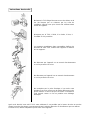 2
2
-
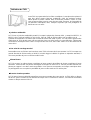 3
3
-
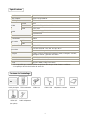 4
4
-
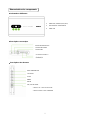 5
5
-
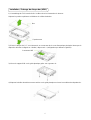 6
6
-
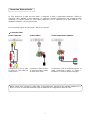 7
7
-
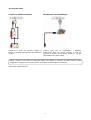 8
8
-
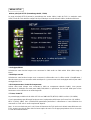 9
9
-
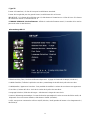 10
10
-
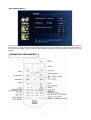 11
11
-
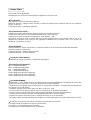 12
12
-
 13
13
-
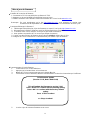 14
14
-
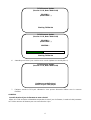 15
15
-
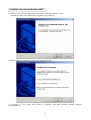 16
16
-
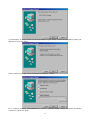 17
17
-
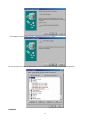 18
18
-
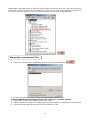 19
19
-
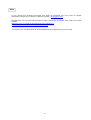 20
20
-
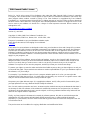 21
21
-
 22
22
-
 23
23
-
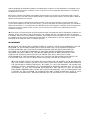 24
24
TVIX MINI C-2000U LITE Le manuel du propriétaire
- Taper
- Le manuel du propriétaire
dans d''autres langues
Documents connexes
Autres documents
-
Dvico TVIX HD M-7000A Le manuel du propriétaire
-
Emtec HDD MOVIE CUBE THEATER T800 Le manuel du propriétaire
-
Emtec MOVIE CUBE LECTEUR MULTIMEDIA HDD S120H Le manuel du propriétaire
-
Fantec TV-LHD Manuel utilisateur
-
 KiSS DP-600 Le manuel du propriétaire
KiSS DP-600 Le manuel du propriétaire
-
Fantec MM-HDRL Manuel utilisateur
-
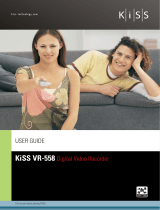 KiSS VR-558 Le manuel du propriétaire
KiSS VR-558 Le manuel du propriétaire